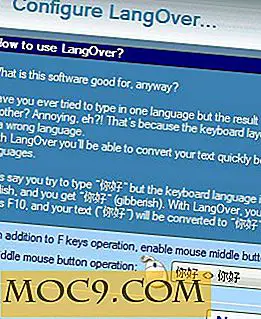Лесно преобразувайте уеб страница в PDF в Google Chrome
Не съм сигурен за вас, но всеки път, когато срещнах страхотен урок в мрежата, ще преобразувам съдържанието в PDF файл и ще го запазя за бъдещи справки. Някои от вас може да се замислят защо губя времето си да го превръщам в PDF, тъй като мога просто да маркирам сайта. Има няколко причини за това: първо, не винаги съм свързан с мрежата, така че ако имам нужда от информацията веднага, няма да имам достъп до нея. На второ място, няма гаранция, че сайтът ще бъде там завинаги за мен. Може да е на разположение днес и да изчезне на следващия ден (видяхме твърде много, нали?)
Ако сте като мен и използвате Google Chrome, имате късмет, тук има няколко разширения за PDF, които можете да използвате, за да направите целия процес на конвертиране много по-лесен и бърз.
1. Запиши като PDF
Това е любимото ми разширение за преобразуване в PDF формат. В моя опит с няколко други разширения това е най-доброто от гледна точка на скоростта и качеството на преобразуването.
След като инсталирате разширението, ще видите икона в лентата с инструменти. Когато срещнете някоя уеб страница, която искате да конвертирате в PDF, просто кликнете върху бутона и тя веднага ще започне преобразуването. Преобразуването е бързо (обикновено по-малко от 5 секунди) и се изпълнява на фона, без да ви прекъсва работата.
Save As PDF също идва с много опции за конфигуриране (всъщност това е единственото разширение за PDF, което идва с опцията за конфигурация). Нещата, които можете да конфигурирате, включително размера на страницата, формата на страницата, маркера на страницата и дали трябва да конвертирате javascript, изображения и фон. Най-доброто от всичко, то ви позволява да зададете парола за вашия преобразуван pdf файл.

2. PDFmyURL
Вместо икона в лентата с инструменти, иконата PDFmyURL се показва в лентата с URL адреси. По същия начин, на страницата, която искате да бъде преобразувана в PDF, просто кликнете върху иконата и тя ще върши цялата работа във фонов режим.
![]()
Скоростта на реализация е доста бърза, но не е в състояние да конвертира изображения правилно за сайтове, които използват мързеливо зареждане. Освен това, изглежда, добавя се допълнителен марж към четирите страни на страницата, което прави размера на файла по-голям.
3. Web2PDFConverter
Web2PDFConverter е още едно разширение за PDF Converter за Google Chrome. Една от уникалните му възможности е възможността да преглеждате преобразуваните PDF файлове в Google Документи. След това можете да запазите PDF файла в Google Документи и да освободите място за съхранение на компютъра си.

Едно раздразнение с Web2PDF е, че по време на преобразуването той поема контрола над браузъра и ви пречи да правите други неща. Няма да можете да превключвате към други раздели или дори към други приложения. Това ще прекрати процеса на преобразуване. От гледна точка на удобството на потребителя, това определено е най-лошото по мое мнение.
Обобщавайки
Ако търсите инструмент за преобразуване на PDF за вашия Google Chrome, бих препоръчал SaveAsPdf. Какви други инструменти използвате, за да конвертирате вашите материали в PDF?

![Нуждаете се от очен тест? Има приложения за това [iOS]](http://moc9.com/img/Eye-EyeXam.jpg)